и аппаратов самообслуживания
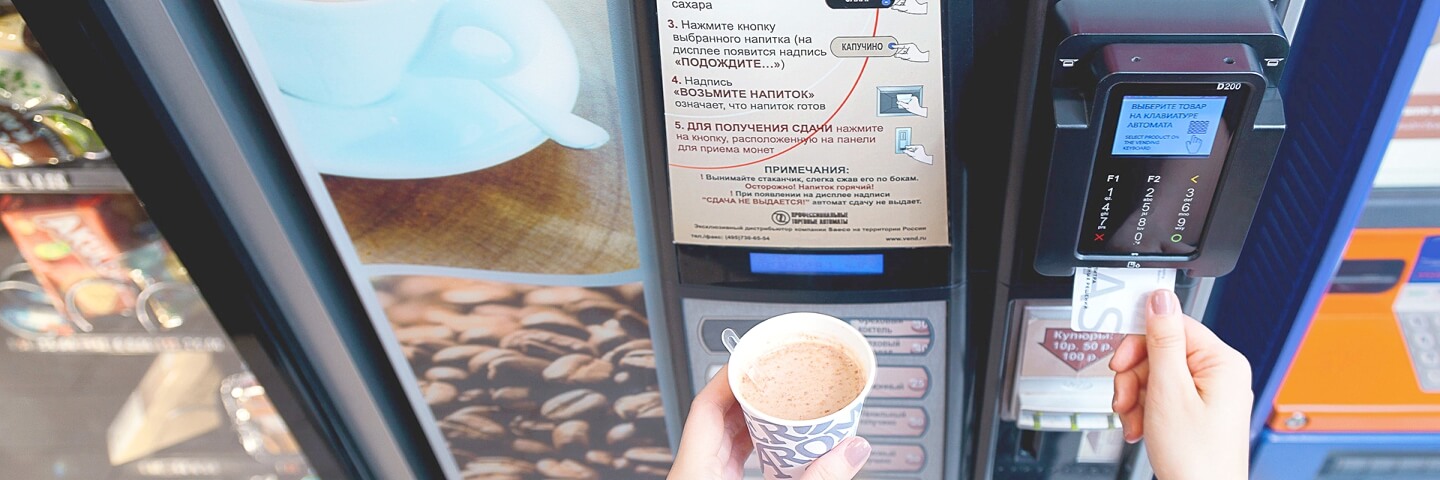

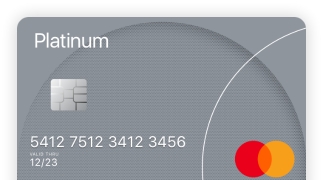

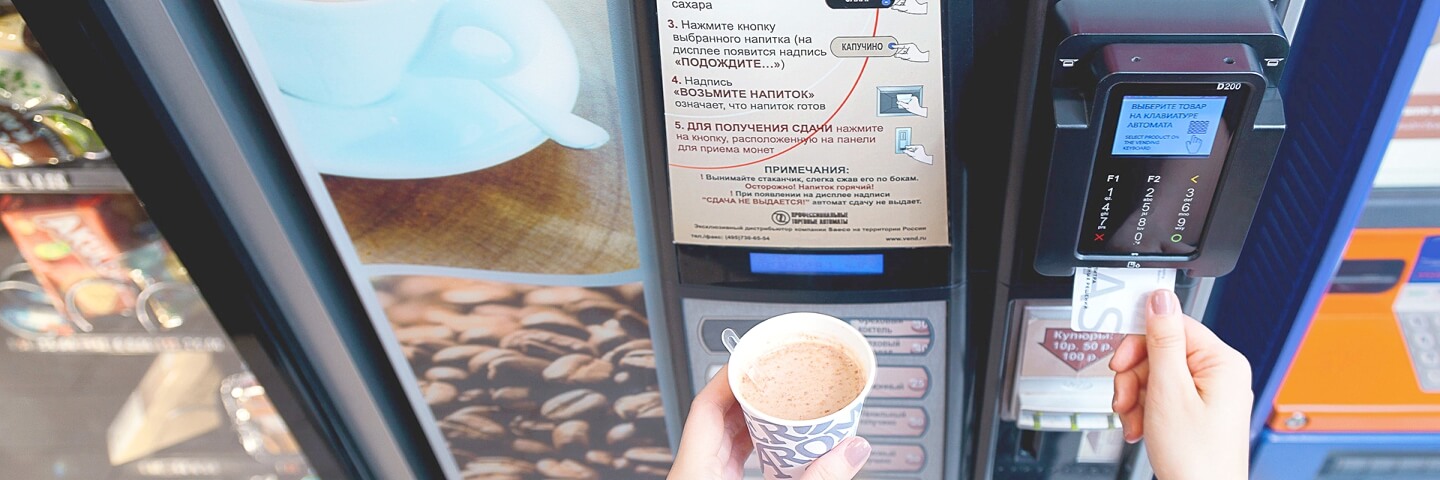

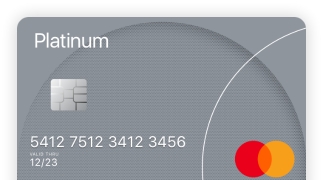





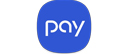

На все терминалы «ПРИМИ КАРТУ!» установлено передовое программное обеспечение, позволяющее принимать к оплате карты любых платежных систем как международных, так и национальных.
Мы сотрудничаем с крупными структурообразующими банками с безупречной репутацией и высоким уровнем качества предоставляемых услуг. Вы самостоятельно принимаете решение о том, к какому банку подключить терминал. Список банков-партнеров постоянно расширяется.




Стильный терминал с большим сенсорным экраном и интуитивно понятным интерфейсом обеспечивает быстрое и бесперебойное проведение транзакций в любое время в любом месте. IM30 обладает расширенными способами подключения и возможностью приема любых форм безналичной оплаты.
Преимущества:
| Процессор | Четырехъядерный Cortex A53, 1.2 ГГц |
| Память | 1 Гб оперативная DDR + 8 Гб флеш |
| Операционная система | PayDroid на базе Android 7.1 |
| Дисплей | 5" (720x1280 пикс) TFT антибликовый сенсорный дисплей |
| Камера | Фронтальная - 2 Мп, дополнительная - 0,3 Мп с функцией считывания QR- и штрихкодов |
| Клавиатура | Виртуальная, ввод PIN-кода на дисплее |
| Магнитные карты, считыватель |
Три трека (1,2,3), высокочувствительный, любое направление считывания карт |
| Бесконтактные карты, считыватель |
ISO 14443 A&B, MiFare, ISO 18092, Сертификат EMVCo L1, обеспечивает бесконтактные/NFC платежи |
| Порты устройства | 2 Rs232, 1 USB Host, 1 USB OTG, 1 LAN, 1 MDB Slave, 1 HDMI, 1 Digital I/Os, 1 Mic & Speaker, 1 MDB Master & Executive |
| Слоты для SAM и SIM | 2 SAM-слота, 1 SIM-слот |
| Безопасность | Сертификат PCI PTS 5.x with Touch Screen PIN Entry, EMV Contact L1 & L2, MasterCard Contactless, Visa payWave, JCB J/Speedy Certified, Amex Expresspay, Discover D-PAS |
| Условия хранения и эксплуатации |
Рабочая температура от -20 до 70 °C Рабочая влажность от 10% до 93%, без конденсации |
| Напряжение | 5V/2A через USB 9V-45V через MDB |
| Размеры | |
|---|---|
| высота | 57 мм |
| ширина | 105 мм |
| длина | 146 мм |
| вес | 486 г |
1. Нажать последовательно клавиши: X → 1 → 2 → 3.
2. Ввести пароль 12345678 → О.
С помощью клавиш:
2 – вверх
8 – вниз
4 – влево
6 – вправо
О – выбор
X – возврат в предыдущее меню
< – корректировка выбора
1. Нажать последовательно клавиши: X → 1 → 2 → 3.
2. Ввести пароль 12345678 → О.
3. Выбрать пункт Параметры → О.
4. Выбрать пункт Редактирование → О.
5. Выбрать пункт Настройка агента → О.
6. Выбрать пункт Параметры приложения → О.
7. Параметры приложения = Серийный номер терминала.
1. Нажать последовательно клавиши: X → 1 → 2 → 3
2. Ввести пароль 12345678 → О.
3. Выбрать пункт Параметры → О.
4. Выбрать пункт Загрузить параметры → О.
5. Успешная загрузка параметров заканчивается перезагрузкой D200.
1. Нажать последовательно клавиши: X → 1 → 2 → 3.
2. Ввести пароль 12345678 → О.
3. Выбрать пункт Служебные операции → О.
4. Выбрать пункт Сверка итогов → О.
5. При успешной сверке итогов D200 вернется в начальное состояние оплаты с окном сообщения
Для оплаты картой нажмите зеленую.
Если окно сообщения Нет связи с вендинговым аппаратом, это означает, что D200 не подключен к вендинговой машине. Для подключения следуйте инструкции.
1. Нажать последовательно клавиши: X → 1 → 2 → 3.
2. Ввести пароль 12345678 → О.
3. Выбрать пункт Параметры → О.
4. Выбрать пункт Редактирование → О.
5. Выбрать пункт SmartSale → О.
6. Выбрать пункт Лимит средств → О.
7. Изменить кредитный лимит на свое усмотрение с помощью клавиши <. Подтвердить выбор клавишей О
При корректировке лимита обратите внимание, что сумма указывается в копейках.
Пример: 30000 = 300 руб.
1. Нажать последовательно клавиши: X → 1 → 2 → 3.
2. Ввести пароль 12345678 → О.
3. Выбрать пункт Параметры → О.
4. Выбрать пункт Редактирование → О.
5. Выбрать пункт Инженерное меню → О.
6. Ввести пароль 166831 → О.
7. Выбрать пункт Сброс автоомены → О.
8. Подтвердить сброс клавишей О
1. Нажать последовательно клавиши: X → 1 → 2 → 3.
2. Ввести пароль 12345678 → О.
3. Выбрать пункт Параметры → О.
4. Выбрать пункт Редактирование → О.
5. Выбрать пункт Коммуникации → О.
6. Выбрать пункт Тип соединения → О.
7. Выбрать пункт WiFi → О.
8. Выбрать пункт Настройки WiFi → О.
9. Выбрать пункт SSID → О → ввести название сети, соблюдая регистр букв → О.
10. Выбрать пункт Схема шифрации → О.
11. Выбрать пункт WPA2 → О.
12. Выбрать пункт Ключ WPA → О → ввести пароль от сети, соблюдая регистр букв → О.
Универсальный платежный модуль нового поколения для безналичной оплаты на вендинге. Обладает высокой степенью информационной и физической безопасности. Позволяет потребителям быстро оплачивать покупки банковскими картами с помощью технологии PIN-on-Glass, а также устройствами с поддержкой NFC: смартфонами, часами и др.
Преимущества:
| Процессор | ARM 47 |
| Память | 256 Мб оперативная ram + 128 Мб флеш |
| Операционная система | Prolin |
| Дисплей | 4.3” (480x272), TFT цветной сенсорный дисплей |
| Камера | 0,3 Мп, с функцией считывания QR- и штрих-кодов |
| Клавиатура | Виртуальная, ввод PIN-кода на дисплее |
| Магнитные карты, считыватель |
Три трека (1,2,3), высокочувствительный, любое направление считывания карт |
| Бесконтактные карты, считыватель |
ISO 14443 A&B, MiFare, ISO 18092, Сертификат EMVCo L1, обеспечивает бесконтактные/NFC платежи |
| Порты устройства | 1 RS232, 1 USB, 1 MDB |
| Слоты для SAM | 3 SAM |
| Безопасность | Сертификат PCI PTS 5.x with Touch Screen PIN Entry, EMV Contact L1 & L2, MasterCard Contactless, Visa payWave, JCB J/Speedy Certified, Amex Expresspay, Discover D-PAS |
| Условия хранения и эксплуатации |
Рабочая температура от -20 до 70 °C Рабочая влажность от 10% до 93%, без конденсации |
| Напряжение | 5V/2A через USB 9V-45V через MDB |
| Размеры | |
|---|---|
| высота | 73 мм |
| ширина | 122 мм |
| длина | 140 мм |
| вес | 491 г |
1. Нажать последовательно клавиши: X → 1 → 2 → 3.
2. Ввести пароль 12345678 → О.
С помощью клавиш:
2 – вверх
8 – вниз
4 – влево
6 – вправо
О – выбор
X – возврат в предыдущее меню
< – корректировка выбора
1. Нажать последовательно клавиши: X → 1 → 2 → 3.
2. Ввести пароль 12345678 → О.
3. Выбрать пункт Параметры → О.
4. Выбрать пункт Редактирование → О.
5. Выбрать пункт Настройка агента → О.
6. Выбрать пункт Параметры приложения → О.
7. Параметры приложения = Серийный номер терминала.
1. Нажать последовательно клавиши: X → 1 → 2 → 3
2. Ввести пароль 12345678 → О.
3. Выбрать пункт Параметры → О.
4. Выбрать пункт Загрузить параметры → О.
5. Успешная загрузка параметров заканчивается перезагрузкой D200.
1. Нажать последовательно клавиши: X → 1 → 2 → 3.
2. Ввести пароль 12345678 → О.
3. Выбрать пункт Служебные операции → О.
4. Выбрать пункт Сверка итогов → О.
5. При успешной сверке итогов D200 вернется в начальное состояние оплаты с окном сообщения
Для оплаты картой нажмите зеленую.
Если окно сообщения Нет связи с вендинговым аппаратом, это означает, что D200 не подключен к вендинговой машине. Для подключения следуйте инструкции.
1. Нажать последовательно клавиши: X → 1 → 2 → 3.
2. Ввести пароль 12345678 → О.
3. Выбрать пункт Параметры → О.
4. Выбрать пункт Редактирование → О.
5. Выбрать пункт SmartSale → О.
6. Выбрать пункт Лимит средств → О.
7. Изменить кредитный лимит на свое усмотрение с помощью клавиши <. Подтвердить выбор клавишей О
При корректировке лимита обратите внимание, что сумма указывается в копейках.
Пример: 30000 = 300 руб.
1. Нажать последовательно клавиши: X → 1 → 2 → 3.
2. Ввести пароль 12345678 → О.
3. Выбрать пункт Параметры → О.
4. Выбрать пункт Редактирование → О.
5. Выбрать пункт Инженерное меню → О.
6. Ввести пароль 166831 → О.
7. Выбрать пункт Сброс автоомены → О.
8. Подтвердить сброс клавишей О
1. Нажать последовательно клавиши: X → 1 → 2 → 3.
2. Ввести пароль 12345678 → О.
3. Выбрать пункт Параметры → О.
4. Выбрать пункт Редактирование → О.
5. Выбрать пункт Коммуникации → О.
6. Выбрать пункт Тип соединения → О.
7. Выбрать пункт WiFi → О.
8. Выбрать пункт Настройки WiFi → О.
9. Выбрать пункт SSID → О → ввести название сети, соблюдая регистр букв → О.
10. Выбрать пункт Схема шифрации → О.
11. Выбрать пункт WPA2 → О.
12. Выбрать пункт Ключ WPA → О → ввести пароль от сети, соблюдая регистр букв → О.
Беспроводное мобильное устройство, которое при подключении к вендинговым аппаратам и устройствам самообслуживания становится полноценным платежным решением. Позволяет на регулярной основе получать отчеты по проведенным операциям. Совместим с большинством ведущих производителей вендинговых аппаратов.
Преимущества:
Цены:
Дополнительно поставляется:
| Процессор | 32-разрядный, 96МГц MIPS |
| Память | 64 Мб |
| Дисплей | 2.4 дюйма, 240x320 |
| Клавиатура | сенсорная, 10 цифровых и 5 функциональных клавиш |
| Считыватель карт с магнитной полосой |
Три трека (1,2,3), высокочувствительный, любое направление считывания карт |
| Считыватель смарт-карт | EMV2000, PBOC 2.0 |
| Считыватель бесконтактных карт |
13.56MГц, ISO14443, Type A/B, PayPass, payWave, qPBOC |
| Безопасность | PCI PTS 3.x |
| Размеры | |
|---|---|
| высота | 22.1 мм |
| ширина | 72 мм |
| длина | 120 мм |
| вес | 165 г |
1. Нажать последовательно клавиши: X → 1 → 2 → 3.
2. Ввести пароль 12345678 → О.
С помощью клавиш:
2 – вверх
8 – вниз
4 – влево
6 – вправо
О – выбор
X – возврат в предыдущее меню
< – корректировка выбора
1. Нажать последовательно клавиши: X → 1 → 2 → 3.
2. Ввести пароль 12345678 → О.
3. Выбрать пункт Параметры → О.
4. Выбрать пункт Редактирование → О.
5. Выбрать пункт Настройка агента → О.
6. Выбрать пункт Параметры приложения → О.
7. Параметры приложения = Серийный номер терминала.
1. Нажать последовательно клавиши: X → 1 → 2 → 3
2. Ввести пароль 12345678 → О.
3. Выбрать пункт Параметры → О.
4. Выбрать пункт Загрузить параметры → О.
5. Успешная загрузка параметров заканчивается перезагрузкой D200.
1. Нажать последовательно клавиши: X → 1 → 2 → 3.
2. Ввести пароль 12345678 → О.
3. Выбрать пункт Служебные операции → О.
4. Выбрать пункт Сверка итогов → О.
5. При успешной сверке итогов D200 вернется в начальное состояние оплаты с окном сообщения
Для оплаты картой нажмите зеленую.
Если окно сообщения Нет связи с вендинговым аппаратом, это означает, что D200 не подключен к вендинговой машине. Для подключения следуйте инструкции.
1. Нажать последовательно клавиши: X → 1 → 2 → 3.
2. Ввести пароль 12345678 → О.
3. Выбрать пункт Параметры → О.
4. Выбрать пункт Редактирование → О.
5. Выбрать пункт SmartSale → О.
6. Выбрать пункт Лимит средств → О.
7. Изменить кредитный лимит на свое усмотрение с помощью клавиши <. Подтвердить выбор клавишей О
При корректировке лимита обратите внимание, что сумма указывается в копейках.
Пример: 30000 = 300 руб.
1. Нажать последовательно клавиши: X → 1 → 2 → 3.
2. Ввести пароль 12345678 → О.
3. Выбрать пункт Параметры → О.
4. Выбрать пункт Редактирование → О.
5. Выбрать пункт Инженерное меню → О.
6. Ввести пароль 166831 → О.
7. Выбрать пункт Сброс автоомены → О.
8. Подтвердить сброс клавишей О
1. Нажать последовательно клавиши: X → 1 → 2 → 3.
2. Ввести пароль 12345678 → О.
3. Выбрать пункт Параметры → О.
4. Выбрать пункт Редактирование → О.
5. Выбрать пункт Коммуникации → О.
6. Выбрать пункт Тип соединения → О.
7. Выбрать пункт WiFi → О.
8. Выбрать пункт Настройки WiFi → О.
9. Выбрать пункт SSID → О → ввести название сети, соблюдая регистр букв → О.
10. Выбрать пункт Схема шифрации → О.
11. Выбрать пункт WPA2 → О.
12. Выбрать пункт Ключ WPA → О → ввести пароль от сети, соблюдая регистр букв → О.
Мы всегда на связи! В любое время суток наши сервисные специалисты готовы вам помочь. В случае возникновения неисправностей в работе терминала, мы приедем и гарантированно восстановим работу за считанные часы.
